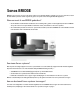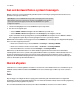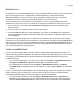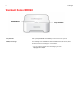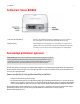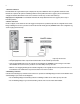Installation Instructions
Productgids
4
Muziekservices
Een muziekservice is een online muziekwinkel of online service die geluidsbestanden verkoopt per song, per audioboek of op
basis van een abonnement. Sonos is compatibel met verschillende muziekservices. Bezoek onze website op
www.sonos.com/music voor de meest recente lijst. (Het is mogelijk dat sommige muziekservices in uw land niet
beschikbaar zijn. Controleer de website van de specifieke muziekservice voor meer informatie.)
Als u een abonnement hebt op een muziekservice die compatibel is met Sonos, voegt u de gebruikersnaam en het
wachtwoord voor die service toe aan Sonos. U hebt dan directe toegang tot de muziekservice vanaf het Sonos-systeem.
1. Om een muziekservice toe te voegen, raakt u Muziekservices toevoegen aan in het Sonos-muziekmenu op uw
handheld controller.
2. Selecteer de met Sonos compatibele muziekservice die u wilt toevoegen.
3. Selecteer Account toevoegen aan en volg de aanwijzingen op het scherm. Uw aanmeldingsnaam en wachtwoord
worden geverifieerd bij de muziekservice. Wanneer uw referenties zijn geverifieerd, verschijnt de muziekservice in het
Sonos-muziekmenu.
In sommige landen zijn gratis proefperioden voor muziekservices beschikbaar. (Controleer de website van de specifieke
muziekservice voor meer informatie.) Als een proefperiode voor een muziekservice zichtbaar is in het menu Muziekservices,
raakt u deze aan om de service te selecteren. Raak Account toevoegen -> Ik ben onbekend met [muziekservice] aan en
volg de aanwijzingen om het proefabonnement te activeren. Als u na de proefperiode naar de muziek wilt blijven luisteren,
moet u een abonnement nemen op de muziekservice.
Lokale muziekbibliotheek
Het Sonos-systeem kan muziek afspelen vanaf elke computer en elk NAS-apparaat (Network Attached Storage) in uw
thuisnetwerk waarop gedeelde muziekmappen staan. Tijdens de installatie wordt u begeleid bij het proces voor het instellen
van toegang tot uw lokale bibliotheek (zoals de iTunes-bibliotheek). U kunt altijd muziekmappen toevoegen aan of
verwijderen uit deze lijst.
• Als u een nieuwe muziekmap aan Sonos wilt toevoegen, selecteert u Instellingen -> Muziekbibliotheek beheren ->
Instellingen muziekbibliotheek -> Nieuwe share toevoegen op een handheld controller.
• Als u muziekmappen wilt verwijderen, raakt u Instellingen -> Muziekbibliotheek beheren -> Instellingen
muziekbibliotheek aan. Raak de share aan die u wilt verwijderen en selecteer Share verwijderen op een handheld
controller.
Het Sonos-systeem indexeert uw muziekmappen zodat u muziek kunt opvragen op basis van categorieën (zoals artiesten,
albums, componisten, genres of nummers). Als u nieuwe muziek toevoegt aan een map die al is geïndexeerd, kunt u
eenvoudig de muziekindex bijwerken om die nieuwe muziek toe te voegen aan de bibliotheek.
• Als u de muziekindex wilt bijwerken, raakt u Instellingen -> Muziekbibliotheek beheren -> Muziekindex nu
bijwerken op een handheld controller aan. Als u wilt dat de muziekindex automatisch elke dag wordt bijgewerkt,
selecteert u Updates muziekindex plannen en selecteert u dan een tijd voor het bijwerken van de muziekindex.